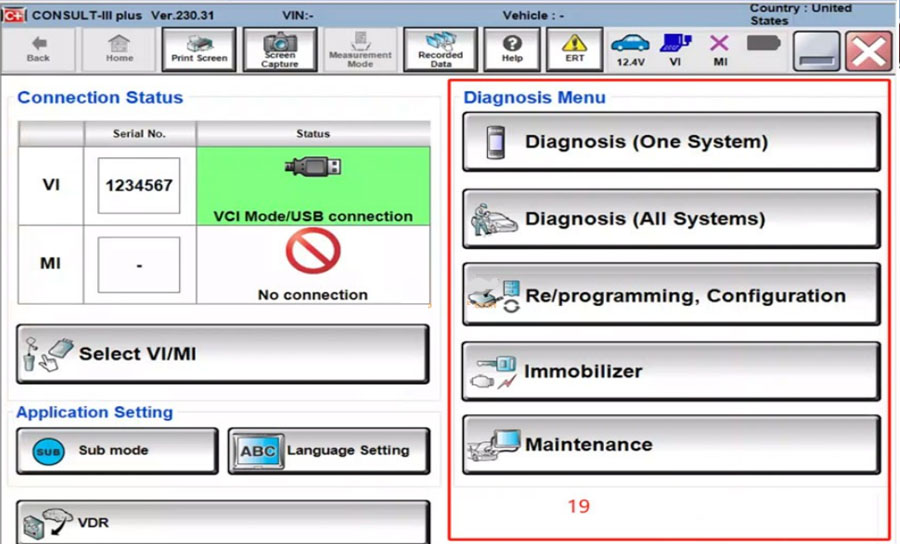Topdon Rlink X7 / Rlink J2534 ist perfekt mit der Nissan Consult3 plus Software kompatibel. Nissan empfiehlt dieses Produkt und es ist erschwinglich.

Hier zeigen wir, wie Sie den Treiber installieren und RLink für die originale Nissan-Software einrichten.
1. Öffnen Sie die RLink-Plattform und klicken Sie auf "Login". Bei der ersten Verwendung werden Sie automatisch zur Login-Oberfläche weitergeleitet. Bitte melden Sie sich mit dem an das RLink-Gerät gebundenen Konto an.
Hinweis: Nach dem Binden und Aktivieren des Geräts sowie dem Herunterladen des Treibers können Sie das RLink-Gerät zur Fahrzeugdiagnose verwenden, ohne die RLink-Plattform zu öffnen.
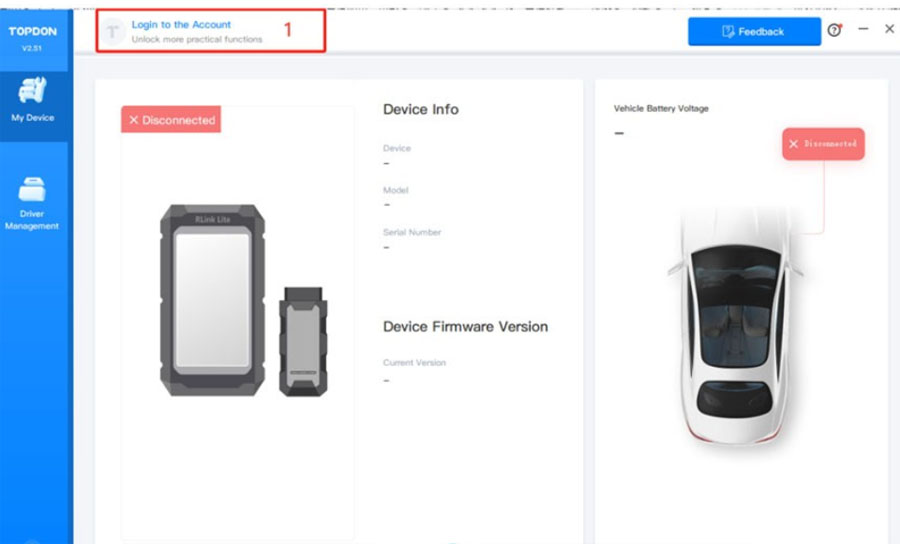
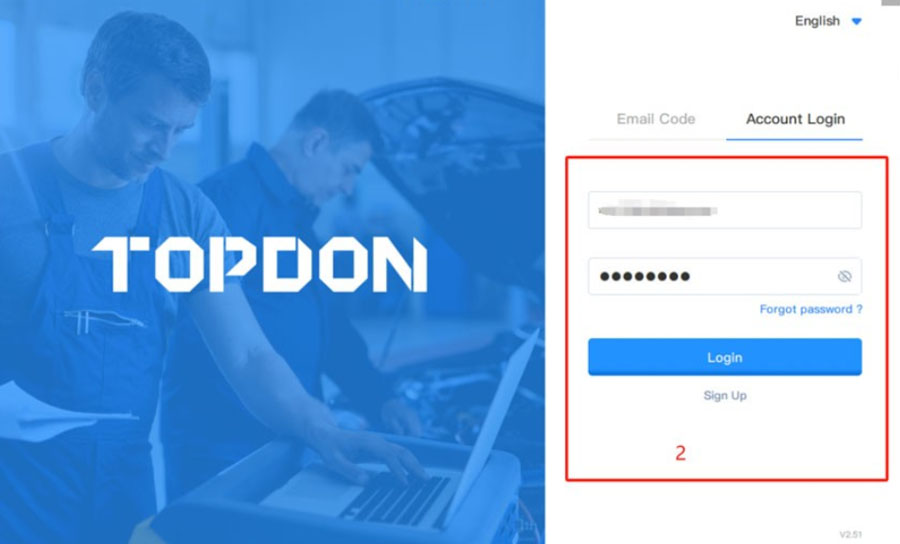
2. Klicken Sie auf das "Einstellungen"-Symbol. Dann klicken Sie auf "Über", um zu prüfen, ob ein Update für die RLink-Plattform verfügbar ist. Falls ja, klicken Sie auf "Aktualisieren".
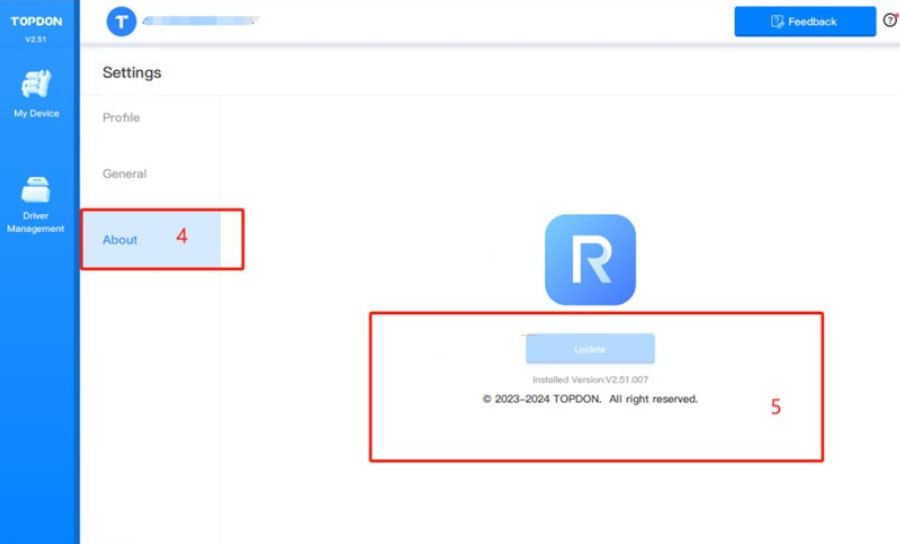
3. Klicken Sie auf "Treiberverwaltung" > "Treiber herunterladen". (Bitte laden Sie den entsprechenden Treiber gemäß der Originalsoftware herunter. Laden Sie keine Treiber herunter, die nicht mit der Originalsoftware zusammenhängen.)
4. Klicken Sie auf "NISSAN" und dann auf "Herunterladen", um den Treiber herunterzuladen.
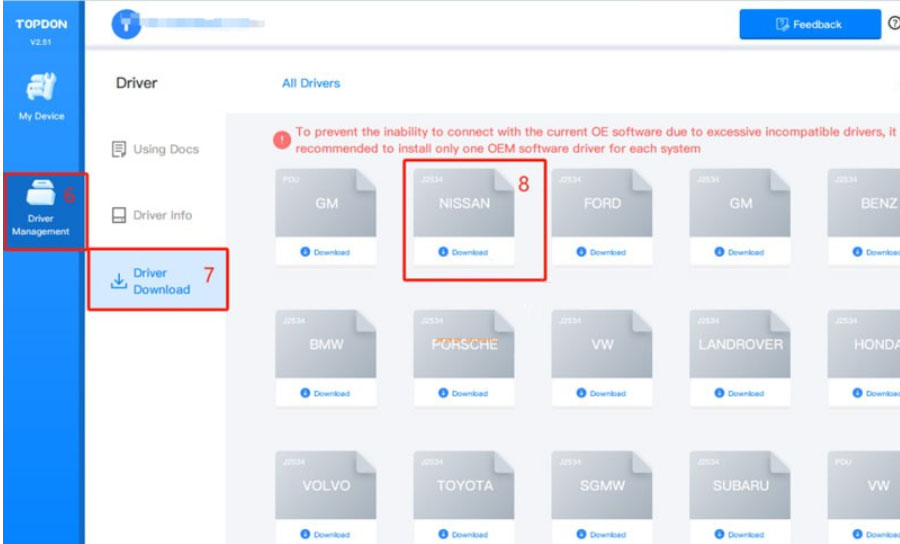
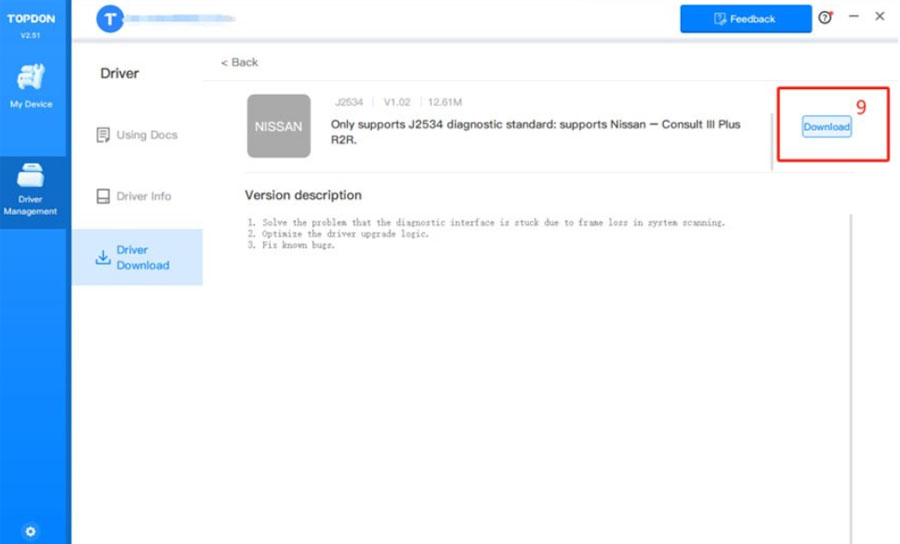
5. Tippen Sie auf "Treiberverwaltung" > "Treiberinformationen". Dann tippen Sie auf "NISSAN", um den Treibermodus anzuzeigen.
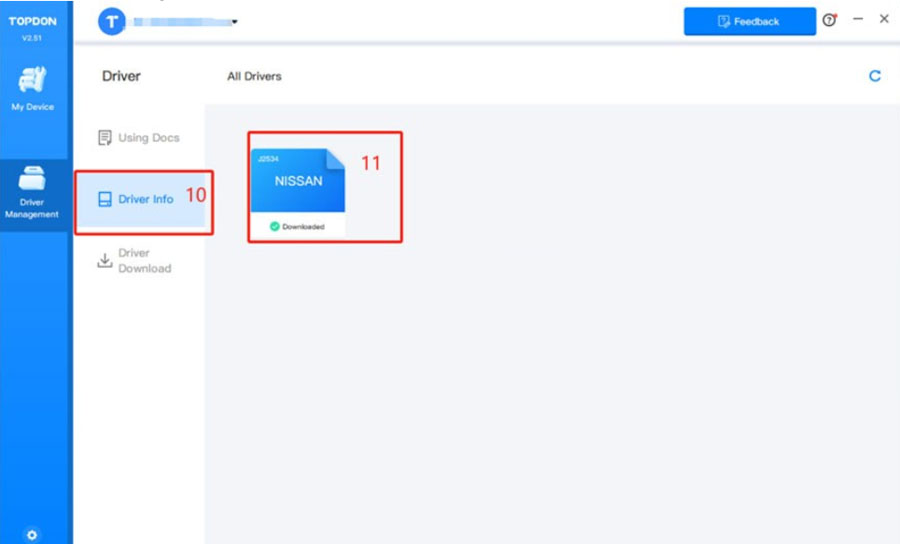
6. Nissan hat zwei Treibermodi.
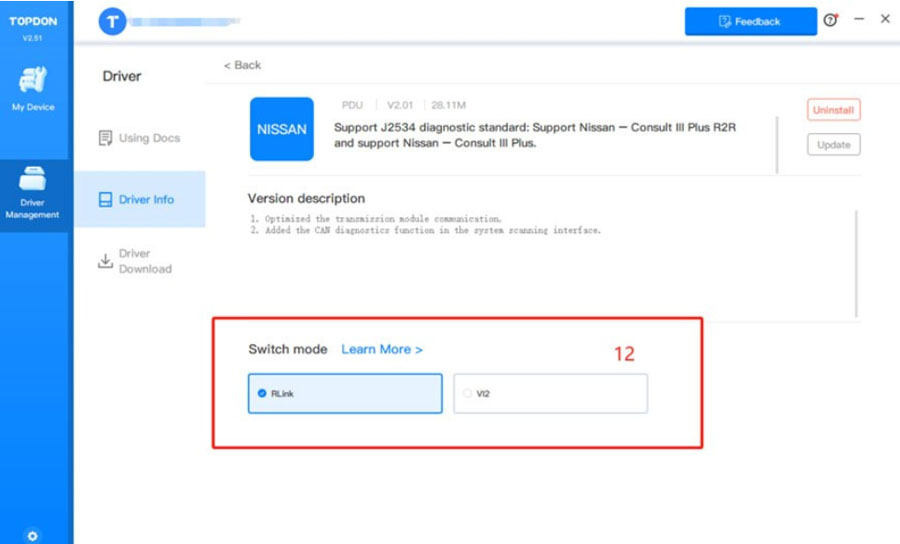
Um das RLink-Gerät zur Diagnose zu verwenden, wählen Sie "RLink-Modus".
Um das originale VI2-Gerät zur Diagnose zu verwenden, wählen Sie "VI2-Modus" (stellt den originalen Treibermodus wieder her).
Hinweis: Für RLink J2534 ist der J2534-Treiber der automatische Standardtreiber. Sie müssen hier keinen Treibermodus auswählen.
7. Doppelklicken Sie auf das Symbol, um die Nissan-Software zu öffnen.
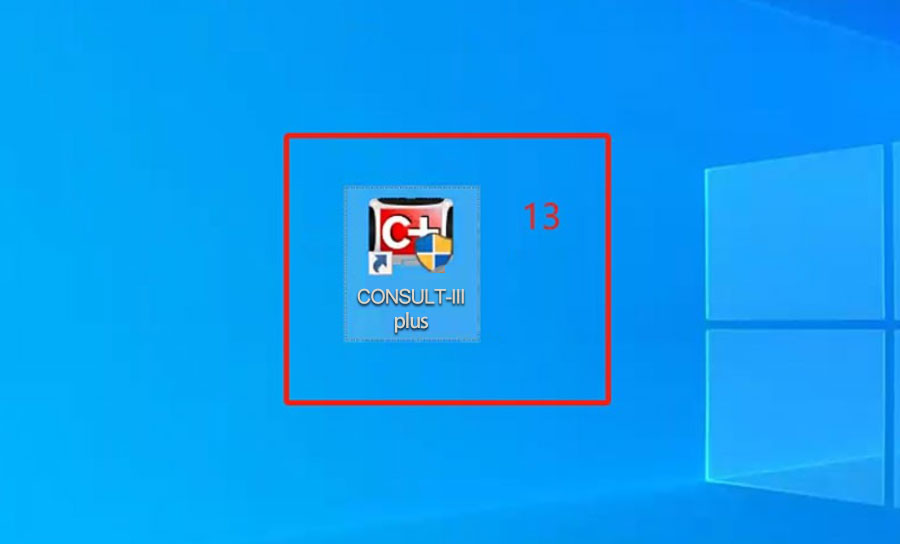
8. Wählen Sie den RLink-Treibermodus in der folgenden Reihenfolge.
Wählen Sie VI/MI- VCI- Rlink- Verbinden.
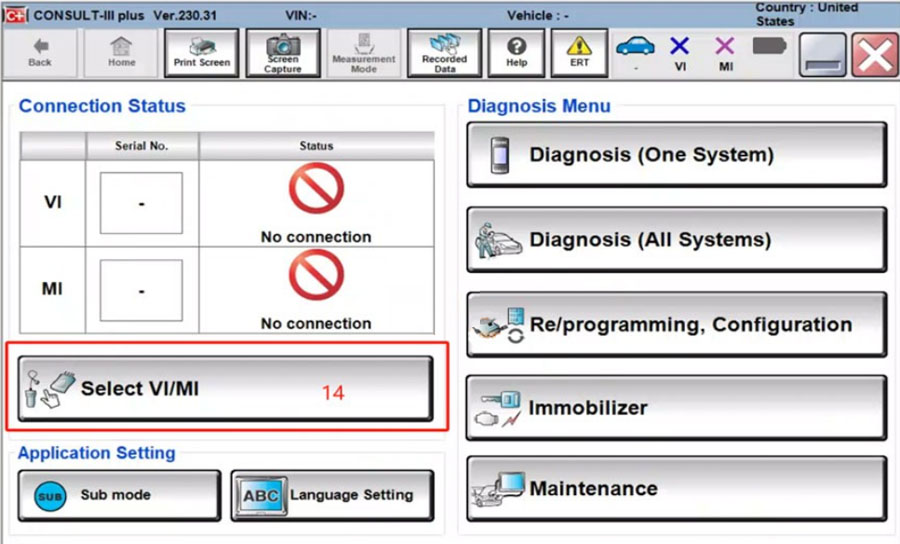

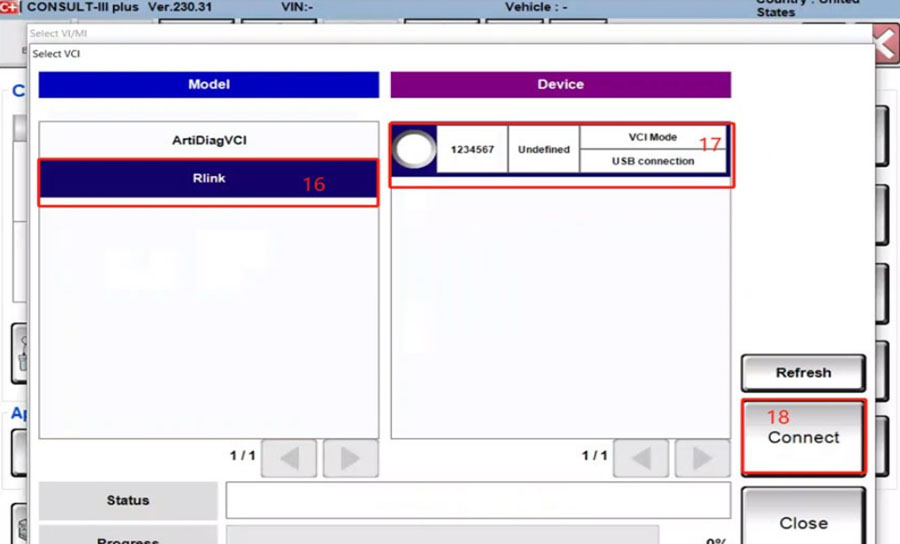
9. Nach der Auswahl des Treibers wird der VCI-Status grün. Sie können mit der Fahrzeugdiagnose beginnen.